On-Premises-Sites mit Citrix Analytics for Performance konfigurieren
Citrix Analytics for Performance (Leistungsanalyse) ist die umfassende Lösung zur Leistungsüberwachung des Citrix Analytics Cloud Service. Die Leistungsanalyse bietet Metriken zur besseren Beurteilung und Analyse der Leistung. Mit der Leistungsanalyse können Sie die Nutzungs- und Leistungskennzahlen von Citrix Virtual Apps and Desktops-Sites in Ihrer Organisation überwachen und anzeigen.
Weitere Informationen zur Leistungsanalyse finden Sie unter Leistungsanalyse.
Sie können Leistungsdaten von Ihrer Site an Citrix Analytics for Performance in Citrix Cloud senden, um die erweiterten Leistungsanalysefunktionen zu nutzen. Zur Anzeige und Nutzung der Leistungsanalyse müssen Sie zunächst auf der Registerkarte Analytics in Director die on-premises Sites mit Citrix Analytics for Performance konfigurieren. Dieses Feature erfordert Director ab Version 1909 und Delivery Controller und VDAs ab Version 1906.
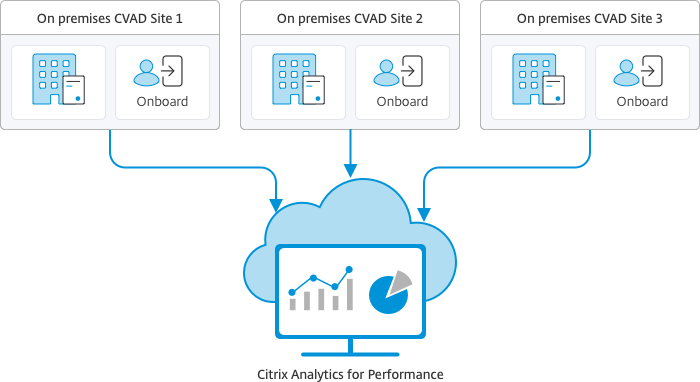
Beim sicheren Datenzugriff der Leistungsanalyse werden keine Daten von Citrix Cloud an die On-Premises-Umgebung übertragen.
Voraussetzungen
Für das Konfigurieren von Citrix Analytics for Performance in Director müssen keine neuen Komponenten installiert werden. Vergewissern Sie sich, dass die folgenden Anforderungen erfüllt sind:
- Delivery Controller und Director liegen in Version 1912 CU2 oder höher vor. Weitere Informationen finden Sie in der Featurekompatibilitätsmatrix.
Hinweis:
- Das Konfigurieren Ihrer On-Premises-Site mit Citrix Analytics for Performance von Director aus schlägt möglicherweise fehl, wenn der Delivery Controller eine Version von Microsoft .NET Framework vor 4.8 ausführt. Aktualisieren Sie als Workaround das .NET Framework für den Delivery Controller auf Version 4.8. LCM-9255.
- Wenn Sie eine On-Premises-Site, auf der Citrix Virtual Apps and Desktops Version 2012 ausgeführt wird, mit Citrix Analytics für Leistung über Director konfigurieren, schlägt die Konfiguration möglicherweise nach ein paar Stunden oder nach einem Neustart des Citrix Überwachungsdiensts auf dem Delivery Controller fehl. Auf der Registerkarte “Analytics” wird in diesem Fall der Status “Nicht verbunden” angezeigt. Erstellen Sie als Workaround einen Verschlüsselungsordner in der Registrierung auf dem Delivery Controller. Ort: HKEY_LOCAL_MACHINE\Software\Citrix\XDservices\Monitor. Ordnername: Encryption. Vergewissern Sie sich, dass das CitrixMonitor-Konto über Vollzugriff auf den Verschlüsselungsordner verfügt. Starten Sie den Citrix Monitordienst neu.DIR-14324
- Nur Volladministratoren können auf die Registerkarte Analytics zugreifen und die Konfiguration ausführen.
- Alle Delivery Controller und die Maschinen mit installiertem Director haben einen ausgehenden Internetzugriff, damit Leistungsmetriken durch die Leistungsanalyse erfasst werden können. Vor allem die folgenden URLs müssen erreichbar sein:
- Citrix Schlüsselregistrierung:
https://*.citrixnetworkapi.net/ - Citrix Cloud:
https://*.citrixworkspacesapi.net/ - Citrix Analytics:
https://*.cloud.com/ - Microsoft Azure:
https://*.windows.net/Falls Delivery Controller und Director-Maschinen in einem Intranet sind und der ausgehende Internetzugriff über einen Proxyserver erfolgt, muss Folgendes gelten:
- Citrix Schlüsselregistrierung:
- Der Proxyserver die oben aufgeführten URLs zulassen.
-
Fügen Sie die folgende Konfiguration in den Dateien web.config und citrix.monitor.exe.config von Director hinzu. Vergewissern Sie sich, dass Sie diese Konfiguration in den Konfigurations-Tags hinzufügen:
<system.net> <defaultProxy> <proxy usesystemdefault = "false" proxyaddress = "http://<your_proxyserver_address>:80" bypassonlocal = "true" /> </defaultProxy> </system.net> - Die web.config-Datei für Director ist auf der Maschine mit Director im Verzeichnis `C:\inetpub\wwwroot\Director\web.config`. - Die Datei citrix.monitor.exe.config ist im Verzeichnis `C:\Program Files\Citrix\Monitor\Service\Citrix.Monitor.exe.Config` auf der Maschine mit dem Delivery Controller.Diese Einstellung wird von Microsoft in IIS bereitgestellt. Weitere Informationen finden Sie unter
https://docs.microsoft.com/en-us/dotnet/framework/network-programming/proxy-configuration. Das Feld defaultproxy in der Konfigurationsdatei steuert den ausgehenden Zugriff von Director und den Überwachungsdienst. Für die Konfiguration und Kommunikation mit der Leistungsanalyse muss das Feld defaultproxy auf true gesetzt sein. Es ist möglich, dass die geltenden Richtlinien dieses Feld auf “false” setzen. In diesem Fall müssen Sie das Feld manuell auf “true” setzen. Erstellen Sie ein Backup der Konfigurationsdateien, bevor Sie die Änderungen machen. Starten Sie den Überwachungsdienst auf dem Delivery Controller neu, damit die Änderungen umgesetzt werden. - Sie haben einen aktiven Citrix Cloud-Anspruch auf Citrix Analytics for Performance.
- Ihr Citrix Cloud-Konto ist ein Administratorkonto mit Berechtigungen für die Produktregistrierung. Weitere Hinweise zu Administratorrechten finden Sie unter Ändern von Administratorberechtigungen.
Konfigurationsschritte
Nachdem Sie die Voraussetzungen überprüft haben, gehen Sie folgendermaßen vor:
-
Melden Sie sich bei Director als Volladministrator an und wählen Sie die Site aus, für die Sie die Leistungsanalyse konfigurieren möchten.
-
Klicken Sie auf die Registerkarte Analytics. Die Seite Konfiguration wird angezeigt.

-
Lesen Sie die Anweisungen, bestätigen Sie die Nutzungsbedingungen und klicken Sie auf Erste Schritte.
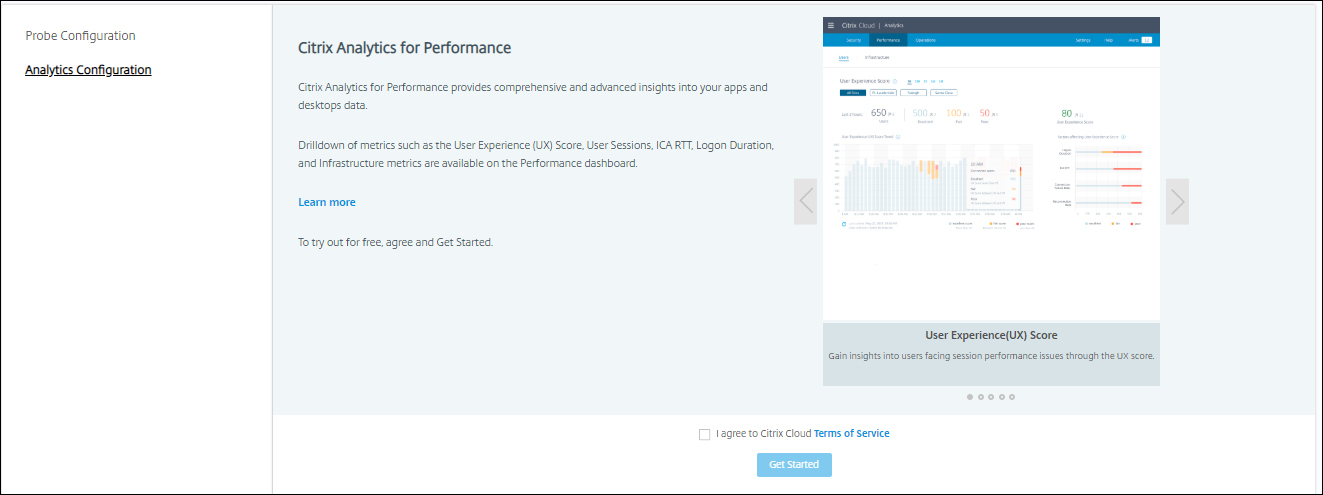
-
Vergewissern Sie sich, dass alle Voraussetzungen erfüllt sind. Überprüfen Sie die Details zur Site.
-
Klicken Sie auf Site verbinden, um die Konfiguration zu starten.
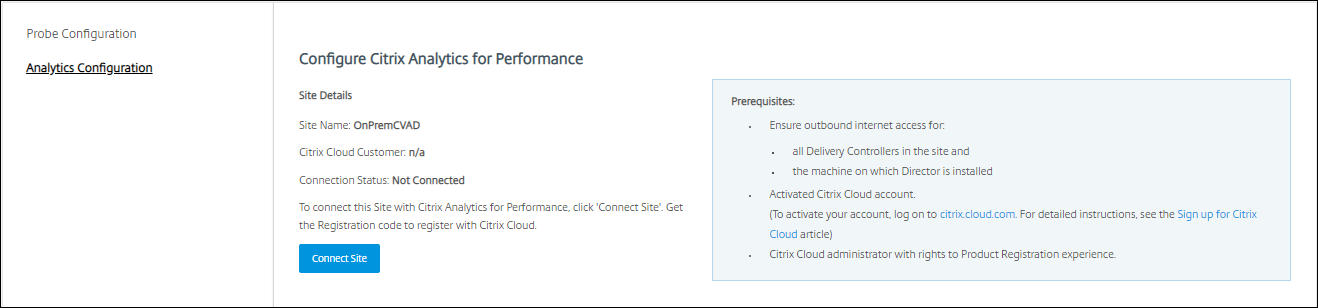
-
Zur Registrierung der Site bei Citrix Cloud wird ein 8-stelliger Registrierungscode generiert.
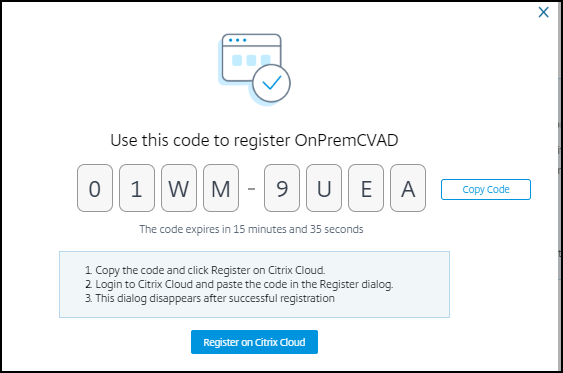
-
Klicken Sie auf Code kopieren und dann auf Bei Citrix Cloud registrieren.
-
Sie werden zur Registrierungs-URL in Citrix Cloud weitergeleitet. Melden Sie sich mit Ihren Citrix Cloud-Anmeldeinformationen an und wählen Sie Ihren Kunden aus.
-
Fügen Sie den kopierten Registrierungscode in Citrix Cloud auf der Seite “Produktregistrierungen” ein. Klicken Sie auf Weiter, um sich zu registrieren. Überprüfen Sie die Registrierungsdetails und klicken Sie auf Registrieren.
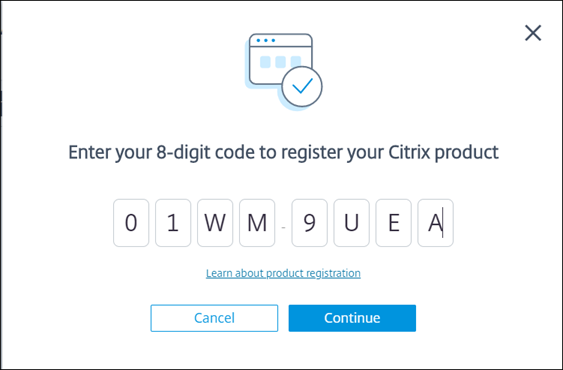
-
Ihre On-Premises-Site wird bei Citrix Cloud registriert. Klicken Sie in Director auf der Registerkarte Analytics auf Gehe zu Analytics.
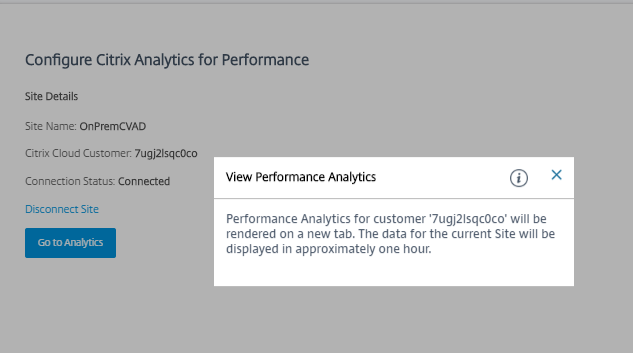
-
Die Leistungsanalyse wird in einer neuen Browserregisterkarte geöffnet.
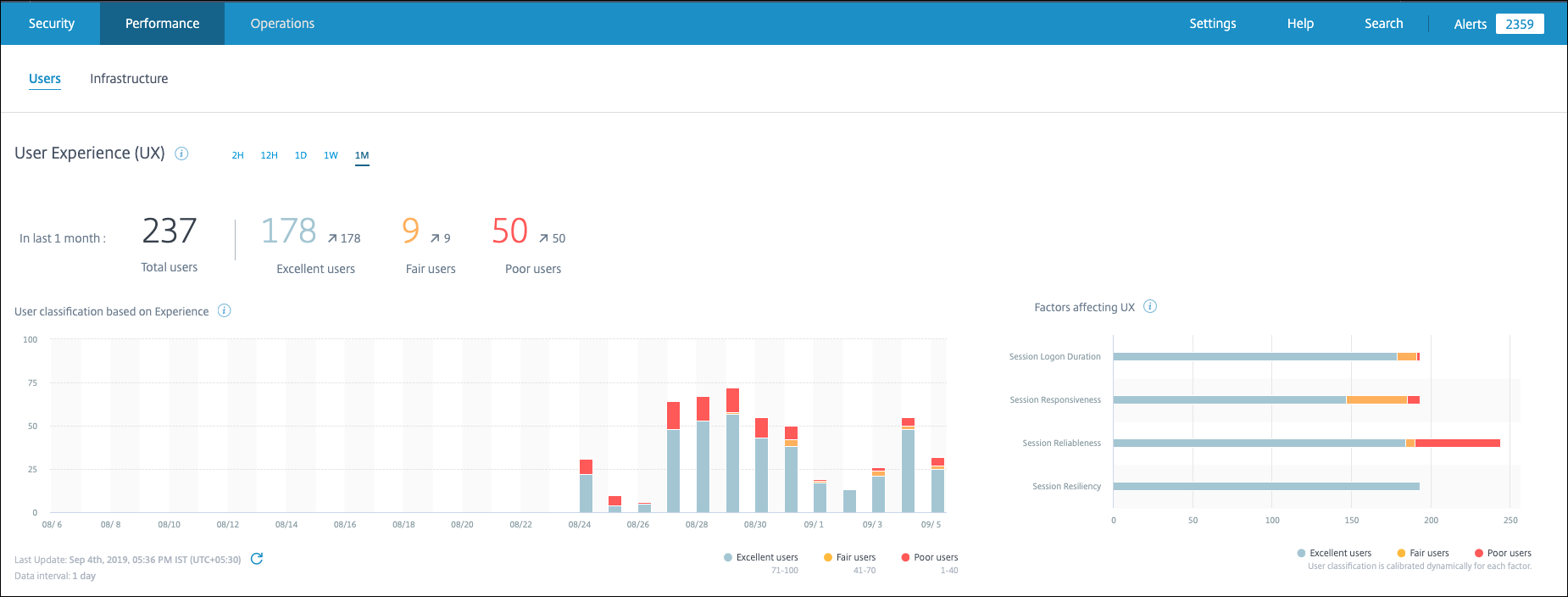
Bei Ablauf Ihrer Citrix Cloud-Sitzung werden Sie eventuell zur Anmeldeseite von Citrix.com oder My Citrix umgeleitet.
-
Um mehrere Sites für die Leistungsanalyse zu registrieren, wiederholen Sie für jede Site die vorherigen Konfigurationsschritte in Director. Die Metriken für alle konfigurierten Sites werden im Leistungsanalyse-Dashboard angezeigt.
-
Klicken Sie auf Site trennen, um Ihre Site von Citrix Cloud zu trennen. Diese Option löscht die vorhandene Konfiguration.
Hinweise:
Beim ersten Konfigurieren einer Site kann die Verarbeitung der Site-Ereignisse rund eine Stunde dauern, sodass Metriken verzögert im Leistungsanalyse-Dashboard angezeigt werden. Danach werden die Ereignisse in regelmäßigen Abständen aktualisiert.
Nach der Trennung wird die Datenübertragung vom alten Konto für einige Zeit fortgesetzt, bis die Ereignisse aus dem neuen Konto übertragen werden. Nach Beendigung der Datenübertragung sind die Analysedaten für das alte Konto noch eine Stunde im Leistungsanalyse-Dashboard zu sehen.
Sobald der Anspruch auf den Citrix Analytics-Dienst erlischt, werden Site-Metriken noch für maximal einen Tag an die Leistungsanalyse gesendet.